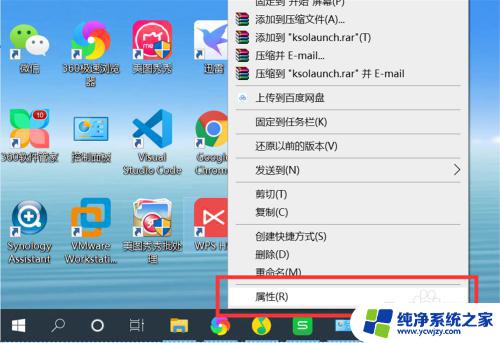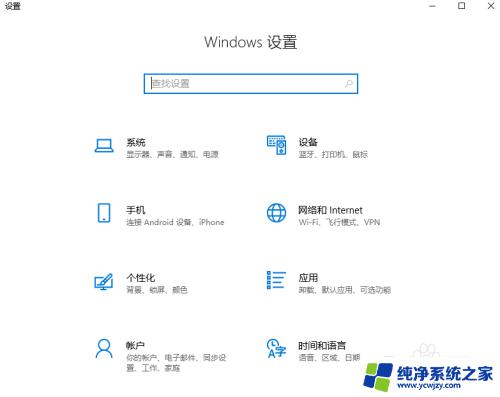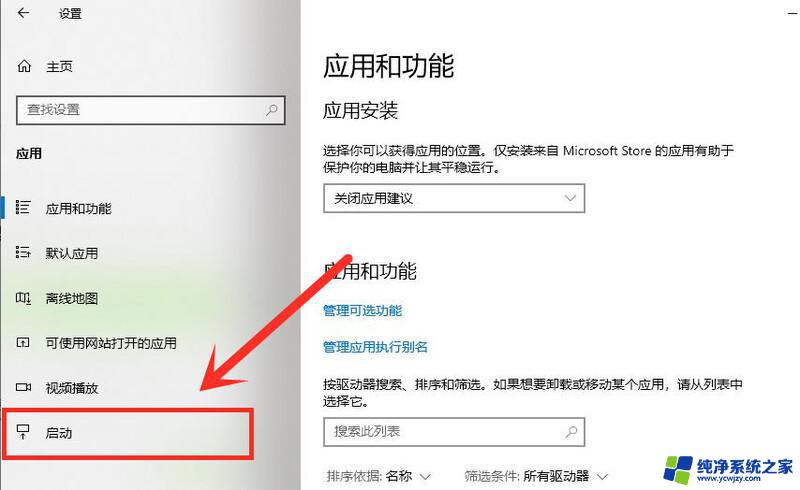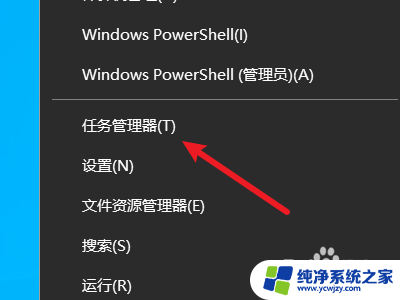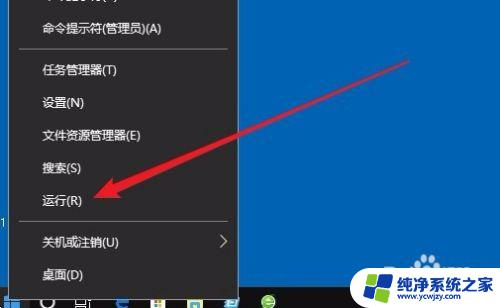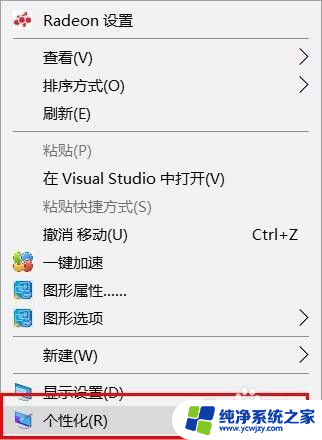win10启动图标 Win10开机LOGO修改教程
Win10启动图标是指Windows 10操作系统在开机过程中显示的标志性图标,这个图标不仅仅是一个简单的标识,它代表着操作系统的身份和品牌形象。对于一些用户来说,原始的Win10开机LOGO可能过于普通,缺乏个性化和创意。如果你也希望改变Win10开机LOGO,让它更符合自己的喜好和风格,那么不妨尝试一些简单的修改方法。本文将为大家介绍Win10开机LOGO的修改教程,帮助你轻松实现个性化的开机界面。无论你是想要使用自己设计的LOGO,还是喜欢某个明星或动漫形象,都可以通过本教程来实现。让我们一起来看看如何改变Win10开机LOGO,为电脑增添一份个性吧!
操作方法:
1.Win10开机默认LOGO如下图所示:

2.下载开机logo更换文件,地址:pan.baidu.com/s/1nvqm7Gl,如下图所示:
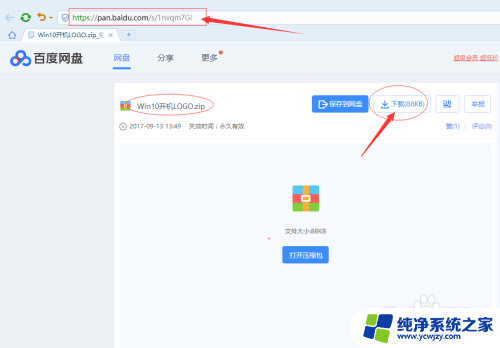
3.下载好之后将文件解压出来,得到3个文件,如下图所示:
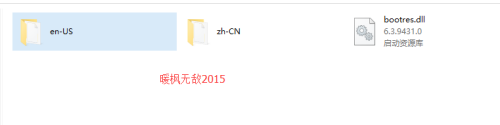
4.然后打开“en-US”,将之前解压出来的en-US文件夹里的文件复制到C:\Windows\Boot\Resources\en-US和C:\Boot\en-US文件夹中。弹出替换或跳过文件。选择“替换目标中文件”,如下图所示:
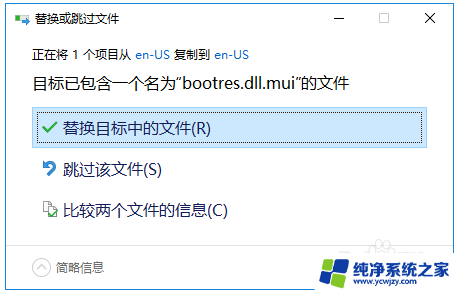
5.将解压出来的“zh-CM”文件夹中的文件复制到C:\Windows\Boot\Resources\zh-CN 和C:\Boot\zh-CN文件夹中,弹出替换或跳过文件。选择“替换目标中文件”,如下图所示:
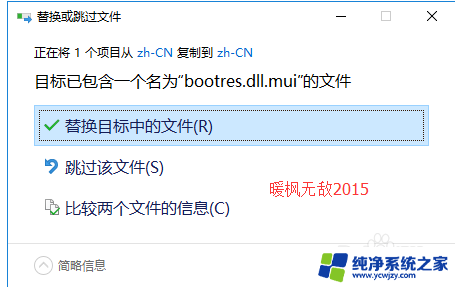
6.将“bootres.dll”复制到C:\Windows\Boot\Resources 和C:\Boot\文件夹中,千万不要弄错。复制前记得备份源文件,弹出替换或跳过文件。选择“替换目标中文件”,如下图所示:
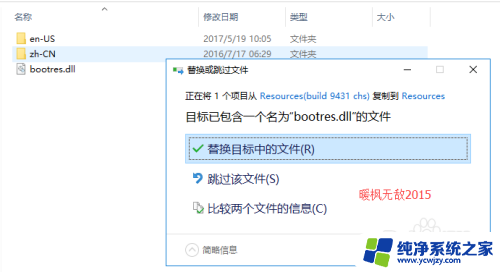
7.重新启动系统,可以看到启动画面LOGO已经更改,如下图所示:

以上就是关于win10启动图标的全部内容,如果有遇到相同情况的用户可以按照小编的方法来解决。